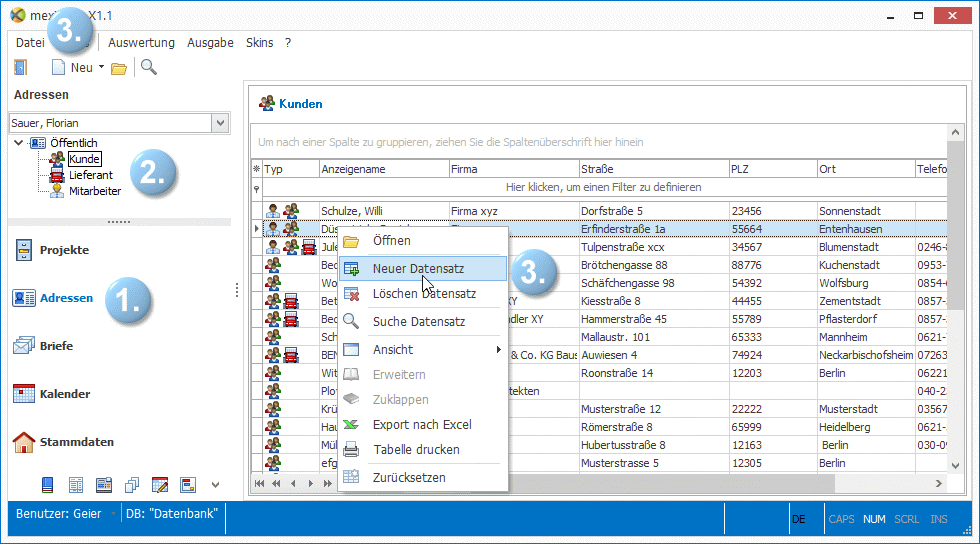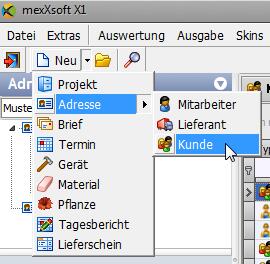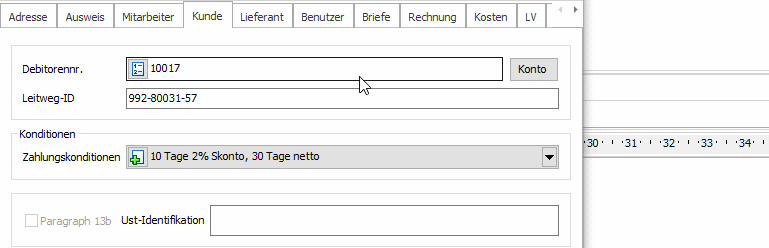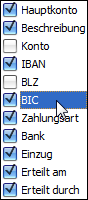|
So legen Sie einen neuen Kunden an
|
1.
|
Klicken Sie im Hauptfenster auf Adressen
|
|
2.
|
Wählen Sie im Auswahlfenster oben die Rubrik Lieferant aus
|
|
3.
|
Klicken Sie im Anzeigebereich rechts die rechte Maustaste und wählen Sie im Menü Neuer Datensatz
|
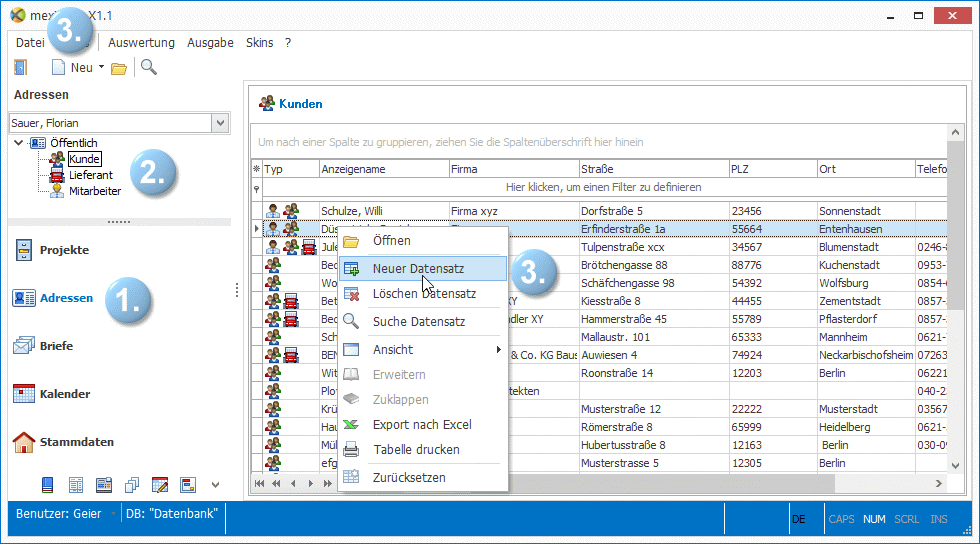
Alternativ dazu können Sie jederzeit über das Hauptmenü einen neuen Benutzer kreieren, indem Sie über den Pfad: Neu > Adressen > den Button Kunde auswählen:
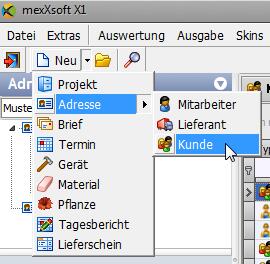
Es öffnet sich nun das Adresseditorfenster. Tragen Sie zunächst im Reiter Adresse die gewünschten Adressdaten ein. Genauere Infos finden Sie hier.
Anschließend klicken Sie auf den Reiter Kunde. Es öffnet sich nun das Bearbeitungsfenster.
So tragen Sie die Kundendaten ein
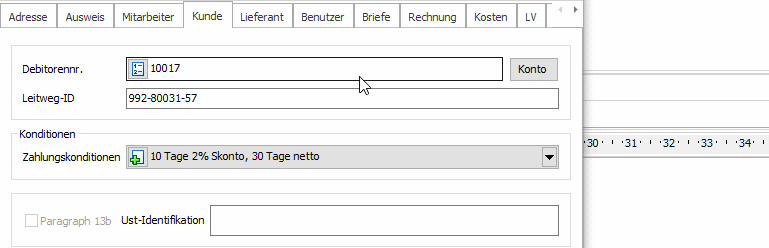
|
1.
|
Weisen Sie dem Kunden eine Debitorennummer zu. Klicken Sie hierzu das Feld Nummer an und tragen Sie diese ein oder lassen Sie eine Lieferantennummer automatisch vom System generieren, indem Sie auf den Button  klicken. klicken.
|
|
2.
|
Seit Nov. 2020: Sofern es sich bei dem Kunden um ein Amt, eine Behörde o.ä. handelt, muss die Rechnungsübermittlung digital in Form einer ZUGFeRD-, bzw. einer XRechnung erfolgen. Die Leitweg-ID ist eine eindeutige Kennung für solche Kunden und stellt daher eine Pflichtangabe dar! Die Leitweg-ID ermöglicht sowohl die Identifikation des Rechnungsempfängers wie auch die Weiterleitung der eingegangenen Rechnungen über den zentralen Rechnungseingang des Bundes (ZRE) hin zu den angeschlossenen Verwaltungseinheiten und dessen Rechnungsfreigabesystem.
Tragen Sie diese bitte ggf. hier ein.
|
|
3.
|
Tragen Sie - sofern gewünscht - die Zahlungskonditionen des Lieferanten ein. Diese können alternativ bei der LV-Erstellung eingetragen / geändert werden
|
|
4.
|
Ist die Adresse im Adresse-Reiter auf Gewerbe gestellt, so werden die Eingabefelder für Ust-Identifikation und Übertragung der Umsatzsteuerschuld auf den Leistungsempfänger nach §13b freigeschaltet. Ist also die Ust-Identifikation nicht editierbar, so stellen Sie bitte zunächst die Adresse auf Gewerbe um (siehe Animation).
Tragen Sie diese bitte in der Reihenfolge Ust-Identifikation und bei Bedarf danach die Anwahl von  §13b ein. §13b ein.
|
|
5.
|
In der unten folgenden Tabelle tragen Sie nun die Konten des Kunden ein:
|

Über die  -Taste links oben im Tabellenrahmen lassen sich die folgenden Konto-Tabellenfelder ein- und ausblenden: -Taste links oben im Tabellenrahmen lassen sich die folgenden Konto-Tabellenfelder ein- und ausblenden:
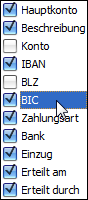
Die Konto-Tabellenfelder
Es können beliebig viele Konten eingerichtet werden. Ein neues Konto erstellen Sie durch Klick auf den  -Button. Mindestangaben sind Name der Bank, Bankleitzahl BLZ und Kontonummer bzw. BIC und IBAN. Es genügt hierbei, den Namen der Bank oder die BIC / BLZ zu kennen. Durch einfaches Anklicken dieser Rubriken öffnet sich eine Auswahlliste (siehe Grafik oben), die sich Ihren Eingaben automatisch anpasst. Beim Anklicken der gewünschten Bank werden BIC / BLZ und Bankname automatisch in die entsprechenden Zeilenfelder übernommen. -Button. Mindestangaben sind Name der Bank, Bankleitzahl BLZ und Kontonummer bzw. BIC und IBAN. Es genügt hierbei, den Namen der Bank oder die BIC / BLZ zu kennen. Durch einfaches Anklicken dieser Rubriken öffnet sich eine Auswahlliste (siehe Grafik oben), die sich Ihren Eingaben automatisch anpasst. Beim Anklicken der gewünschten Bank werden BIC / BLZ und Bankname automatisch in die entsprechenden Zeilenfelder übernommen.
Automatische Konvertierung von BLZ und Kontonummer in BIC und IBAN
Ab dem 1. August 2014 sind die für Inlandsüberweisungen üblichen Angaben von Bankleitzahl und Kontonummer nicht mehr gültig. Im Rahmen der SEPA (Single Euro Payments Area) erfolgt die für den Euro-Raum vereinheitlichte Umstellung auf BIC (Bank Identifier Code) und IBAN, eine weltweit gültige Nummer für Ihr Girokonto. In mexXsoft X2 können Sie sowohl BLZ und Kontonummer wie auch BIC und IBAN eingetragen werden. Sie können sich hierzu über die Feldauswahl (Punkt 3.) die entsprechenden Felder jederzeit ein- und ausblenden.
Die Angaben von BIC und IBAN werden bei der Eingabe automatisch auf Korrektheit geprüft!
Zusätzlich verfügt X2 über eine automatische Konvertierung der alten BLZ und Kontonummer in BIC und IBAN
Wie sie alle bisher eingetragenen Kontodaten auf einmal konvertieren, lesen Sie bitte hier
|